לאפליקציית הסרטים והטלוויזיה ב- Windows 10 יש מיני מסודרנוף. תצוגת המיני מאפשרת לצפות בסרטונים בחלון קטן יותר. חלון קטן יותר זה מוצמד לראש כל החלונות האחרים. ניתן להפעיל / להשהות את הסרטון קדימה או להריץ אותו מחדש. נגן המיני היה חלק מעדכון היוצרים. היה צפוי שמיקרוסופט תוסיף תמיכה לכך באפליקציות אחרות. נגן המוסיקה Groove הוא הראשון מבין האפליקציות שמקבל מצב מיני. כל המשתמשים בערוץ Windows 10 היציב יכולים כעת לעבור לשחקן Groove mini.
נגן גרוב מיני
פתח את Groove והפעל רצועה או רשימת השמעה. עבור לתצוגה 'משחק עכשיו' על ידי הקשה על סרגל החיפוש בתחתית. כפתור הנגן מיני נמצא ליד כפתור המסך המלא. לחץ עליו כדי לעבור לנגן הגרוב מיני.

נגן המיני מראה לך אמנות אלבום כשאתהתעזוב את זה. צילום המסך שלמטה מציג את הגודל הקטן ביותר שאליו אתה יכול לצמצם. לשינוי גודל נגן Groove, לחץ וגרור את הקצה החיצוני שלו. אתה יכול להפוך את חלון הנגן למעט גדול יותר אבל הוא תמיד יהיה ריבוע כדי להציג את האלבום כראוי. אתה יכול לגרור את נגן הגרוב מיני ולמקם אותו בכל מקום על המסך.
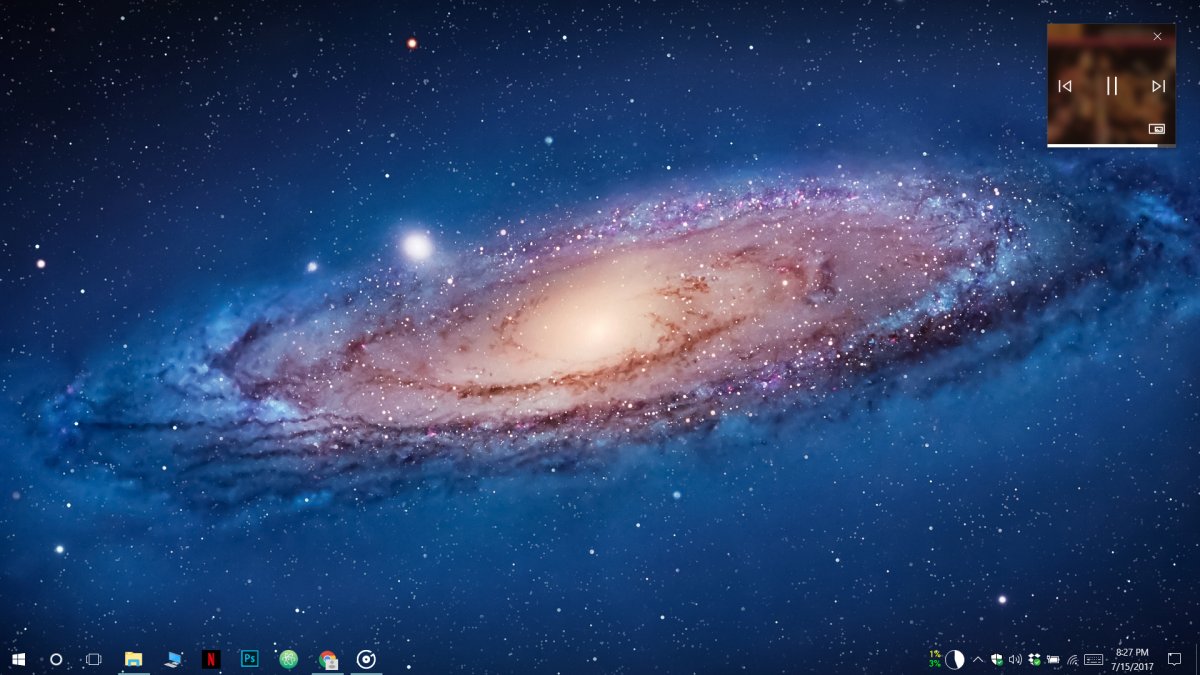
כשאתה מרחף עם העכבר מעל Mini Grooveנגן, ההפעלה / הפסקה והשלטים הבאים / הקודמים מופיעים. יש סרגל חיפוש בחלק התחתון של החלון. זה לא מראה לך את זמן הרצועה ואינך יכול להשתמש בו כדי לקפוץ קדימה או אחורה במסלול. הכפתור בפינה השמאלית התחתונה של נגן הגרוב מיני מאפשר לך לצאת ממצב נגן המיני ולחזור למצב הרגיל.
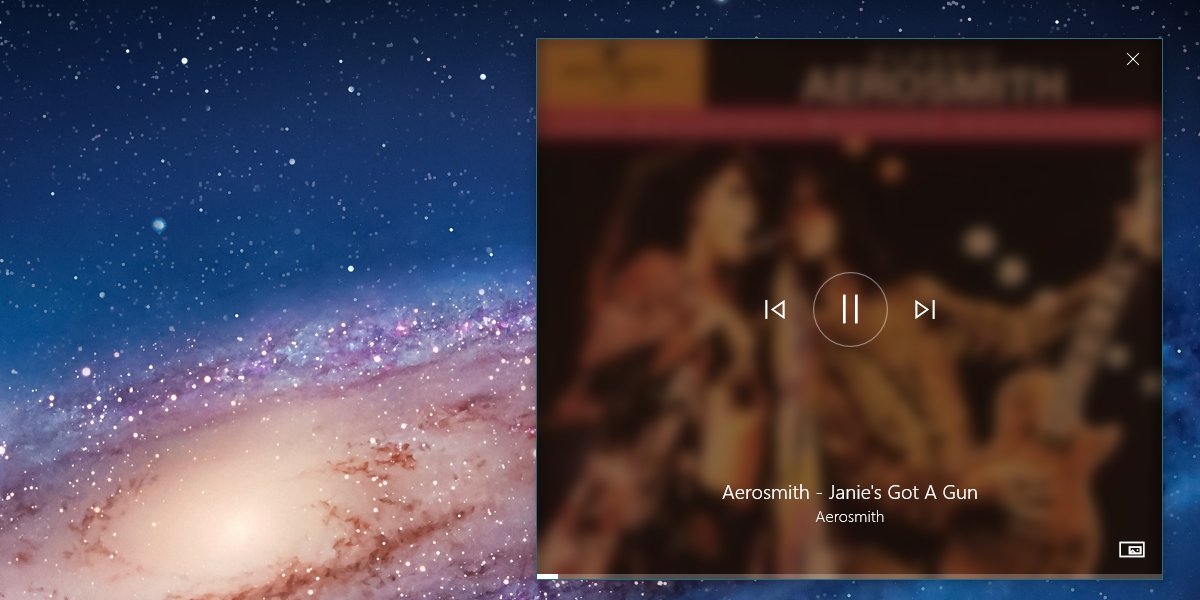
גרוב לא זוכר איזה צד של המסךהעברתם את הנגן מיני ל. כאשר אתה עובר לנגן המיני, הוא תמיד מתווסף לפינה השמאלית העליונה של המסך. הוא כן זוכר את הגודל שהגדרת עבור הנגן המיני, כך שאם תצמצם אותו לקטן ככל שיהיה, הוא יזכור שבפעם הבאה שתעבור אליו.
גרסת אפליקציית Groove
אם אינך רואה את הכפתור כדי לעבור ל-נגן בדוק את מספר הגרסה של האפליקציה. הגרסה עם עדכון חדש זה היא 10.17054.1541.1.0. אתה יכול לנסות לבדוק את חנות Windows כדי לראות אם הוא יעודכן את האפליקציה. כמו כן, בדוק את עדכוני Windows שלך כדי לראות אם העדכונים המצטברים של יולי הותקנו או לא. ייתכן שהגרסה החדשה קשורה לחבילות עם אותם עדכונים.













הערות